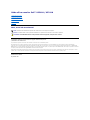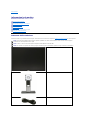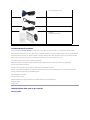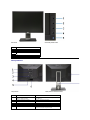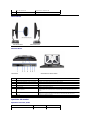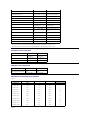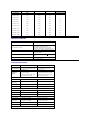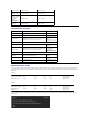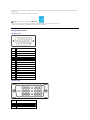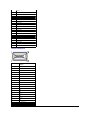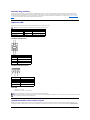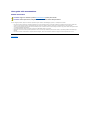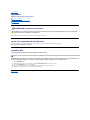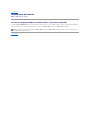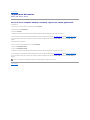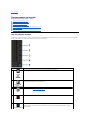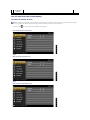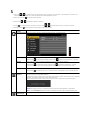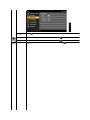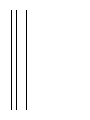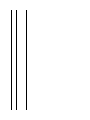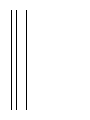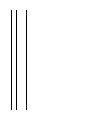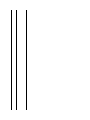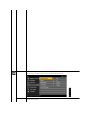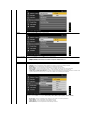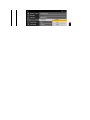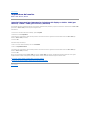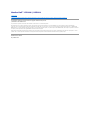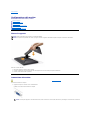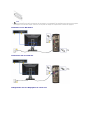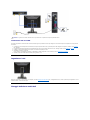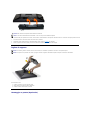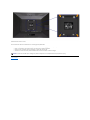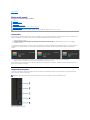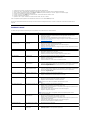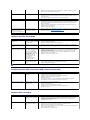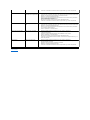Guida all’usomonitorDell™U2211H/U2311H
Note, avvisi ed avvertimenti
Le informazioni contenute in questo documento sono soggette a modifiche senza preavviso.
©2010DellInc.Tuttiidirittiriservati.
La riproduzione in qualsiasi forma senza l'autorizzazione scritta di Dell Inc. èstrettamenteproibita.
Marchi depositati usati in questo documento: Dell ed il logo DellsonomarchiregistratidellaDellInc;Microsoft, Windows sono marchi di fabbrica registrati della Microsoft
Corporation.IntelèunmarchioregistratodellaIntelCorporationnegliStatiUnitieinaltrenazioni.eATIèunmarchiodifabbricadiAdvancedMicroDevices,Inc.ENERGY STAR
ENERGYSTARèunmarchioregistratonegliStatiUnitidellaU.S.EnvironmentalProtectionAgency.InqualitàdipartnerdellaENERGYSTAR,DellComputerCorporationhaverificato
che questo prodotto risponde alle linee guida ENERGY STAR sull'efficienza energetica.
Nellapresentedocumentazionepossonoessereutilizzatialtrimarchiregistratiedenominazionicommercialiperindicarel'organizzazionechevantadirittidiproprietàoirelativi
prodotti.DellInc.declinaqualsiasirivendicazionesullaproprietàdeimarchiregistratiedelledenominazionicommercialinondiproprietàpropria.
Modello U2211Ht / U2311Hb
May 2010 Rev. A01
Informazioni sul monitor
Installazione del monitor
Funzionamento del monitor
Ricercadeiguasti
Appendice
NOTA: unaNOTAindicainformazioniimportanticheaiutanoafareunusomiglioredelcomputer.
AVVISO: UnAVVISOindicailrischiopotenzialeall'hardwareolaperditadidatieinformasucomeevitareilproblema.
AVVERTENZA:Un'AVVERTENZAindicailrischiopotenzialedidanniallaproprietà,lesionipersonaliolamorte.

Torna all'indice
Informazioni sul monitor
Guida all’usomonitorDell™U2211H / U2311H
Contenutodellaconfezione
Ilmonitorèinviatoconglielementimostratidiseguito.Assicurarsidiaverericevutotuttiicomponentiemettersi in contatto con Dell se manca qualcosa.
Contenutodellaconfezione
Caratteristiche del prodotto
Identificazione delle parti e dei controlli
Specifiche del monitor
Funzione Plug and Play
Interfaccia USB
QualitàdelmonitorLCDecriterisuipixel
Linee guida sulla manutenzione
NOTA: Alcuni elementi potrebbero essere accessori optional e potrebbero non essere inviati insieme al monitor. Alcune funzioni o supporti
potrebbero non essere disponibili in alcuni paesi.
NOTA: LabaseeicavinonsonoinclusiquandosiacquistaunabaseOptiPlex™USFF780AIO.
NOTA: Per impostare con qualsiasi altro stand, si prega di consultare la guida di installazione rispettivi stand per le istruzioni di installazione.
l Monitor
l Base
l Cavo di alimentazione

Caratteristiche del prodotto
Il monitor schermo piatto U2211H / U2311H ha uno schermo LCD a matrice attiva TFT (Thin-Film Transistor). Le caratteristiche del monitor includono:
■ Area visibile dello schermo di 546.1 mm (21.5 pollici) (misurata in diagonale). Risoluzione 1920 x 1080,piùsupportoschermointeroperrisoluzionipiùbasse.
■ Area visibile dello schermo di 584.2 mm (23 pollici) (misurata in diagonale). Risoluzione 1920 x 1080,piùsupportoschermointeroperrisoluzionipiùbasse.
■ Ampio angolo di visualizzazione che permette la visualizzazione sia in piedi che seduti, che in movimento da lato a lato.
■Tilt,girevole,prolungaverticaleeruotarelecapacitàdiadeguamento.
■ Supporto removibile e fori di fissaggio di tipo VESA (Video Electronics Standards Association) da 100 mm per soluzioni di montaggio flessibili.
■ Plug and play se supportato dal sistema.
■ Regolazioni On-Screen Display (OSD) per facilitare la configurazione e l'ottimizzazione dello schermo.
■ Software e documentazione multimediale che comprende un file informativo (INF), un file Image color Matching (ICM), e la documentazione del prodotto.
■FunzionedirisparmioenergeticoperlacompatibilitàEnergyStar.
■ Foro fissaggio blocco di sicurezza.
■Ingradodigestirelerisorse
■Capacitàdicambiaredaunrapportoproporzioniwideastandardmantenendolaqualitàdell’immagine.
■ Valutazione EPEAT
■ Alogena ridotta
Identificazione delle parti e dei controlli
Vista frontale
l Cavo VGA (collegato al monitor)
l Cavo DVI
l Cavo USB up stream (abilita le porte USB del monitor)
l Supporto elettronico Driver e documentazione
l Guida rapida
l Informazioni sulla sicurezza

Vista posteriore
Vista frontale
Controlli del pannello frontale
Etichetta
Descrizione
1
Modalitàpredefinite(predefinito,maconfigurabile)
2
Luminosità/Contrasto(predefinito,maconfigurabile)
3
Menu
4
Esci
5
Tasto d’alimentazione (con indicatore luminoso)
Vista posteriore
Veduta posteriore con base del monitor
Etichetta
Descrizione
Uso
1
Fori di montaggio VESA (100 mm x 100 mm
- Dietro la piastra attaccata)
Montaggio su parete usando un Kit compatibile VESA (100
mm x 100 mm)
2
Etichetta valutazione normativa
Elenca le approvazioni normative.
3
Tasto di rilascio della base
Rilasciare la base dal monitor.
4
Alloggio lucchetto di sicurezza
Fissa il monitor con il fermacavi
5
Staffe di montaggio Dell Soundbar
Per attaccare la Soundbar Dell optional.
6
Etichetta codice a barre del numero di serie
Fare riferimento a questa etichetta quando ci si mette in
contatto con Dell per il supporto tecnico.

Vista laterale
Vista dal basso
Specifiche del monitor
Specifiche schermo piatto
7
Porte USB downstream
Collegamento dei dispositivi USB.
8
Foro per la gestione dei cavi
Per organizzare i cavi posizionandoli all'interno del foro.
Vista laterale sinistra
Veduta laterale destra
Vista dal basso
Veduta inferiore con base del monitor
Etichetta
Descrizione
Uso
1
Connettore cavo d'alimentazione CA
Collegare il cavo d'alimentazione
2
Connettore alimentazione CC per Dell Soundbar
Collegare il cavo d'alimentazione della Soundbar (optional)
3
Connettore DP
Collegare il cavo DP del computer
4
Connettore DVI
Collegare il cavo DVI del computer
5
Connettore VGA
Collegare il cavo VGA del computer
6
Porta USB upstream
Collegare il cavo USB, fornito in dotazione al monitor, al computer ed al monitor. Una volta
collegato questo cavo, si possono usare i connettori USB sul lato e sulla parte inferiore del
monitor.
7
Porte USB downstream
CollegamentodeidispositiviUSB.Questoconnettorepuòessereusatosolodopoavere
collegato il cavo USB al computer ed al connettore di caricamento dati USB del monitor.
8
base lock
Per bloccare il supporto al monitor
Model
U2211H
U2311H
Tipo di schermo
Matrice attiva - TFT LCD
Matrice attiva - TFT LCD

* [U2211H] La gamma di colori (tipica) si basa sugli standard dei test CIE1976 (82%) e CIE1931 (72%).
* [U2311H] La gamma di colori (tipica) si basa sugli standard dei test CIE1976 (82%) e CIE1931 (72%).
Specifiche sulla risoluzione
Modalitàvideosupportate
Modalitàdivisualizzazionepredefinite
U2211H
U2311H
Tipo di pannello
IPS
IPS
Dimensioni dello schermo
546.1 mm (dimensioni
immagine visibile - 21.5 pollici)
584.2 mm (dimensioni
immagine visibile - 23 pollici)
Area predefinita di visualizzazione:
475,2 (O) x 267,3 (V) mm
509,2 (O) x 286,4 (V) mm
Orizzontale
475,2 mm (18,7 pollici)
509,2 mm (20,05 pollici)
Verticale
267,3 mm (10,5 pollici)
286,4 mm (11,28 pollici)
Pixel pitch
0,2475 mm
0,265 mm
Angolo di visualizzazione
178°(verticale)tipico,178°
(orizzontale) tipico
178°(verticale)tipico,178°
(orizzontale) tipico
Output luminanza
250 CD/m² (tipico)
300 CD/m² (tipico)
Fattore di contrasto
1000 a 1 (tipico), 10000 a 1
(tipico: contrasto dinamico
attivo)
1000 a 1 (tipico), 10000 a 1
(tipico: contrasto dinamico
attivo)
Rivestimento superficiale
Antiriflesso con rivestimento
3H
Antiriflesso con rivestimento
3H
Illuminazione
Sistema Edgelight 2-CCFL
Sistema Edgelight 4-CCFL
Tempo di reazione
8 ms gray-to-gray (tipica)
8 ms gray-to-gray (tipica)
Profonditàcolore
16,7 milioni di colori
16,7 milioni di colori
Gamma di colori
82%*
82%*
Model
U2211H
U2311H
Portata scansione orizzontale
da 30 kHz a 83 kHz
(automatica)
da 30 kHz a 83 kHz
(automatica)
Portata scansione verticale
da 56 Hz a 75 Hz
(automatica)
da 56 Hz a 75 Hz
(automatica)
Risoluzione massima predefinita
1920 x 1080 a 60 Hz
1920 x 1080 a 60 Hz
Model
U2211H
U2311H
Capacitàdivisualizzazione
video (Riproduzione DVI & DP)
480p, 576p, 720p,
1080p,
480i, 576i, 1080i
480p, 576p, 720p,
1080p,
480i, 576i, 1080i
Modalitàdi
visualizzazione
Frequenza orizzontale
(kHz)
Frequenza verticale (Hz)
pixel Clock(MHz)
Polaritàdisincronia
(Orizzontale/Verticale)
VESA, 720 x 400
31.5
70.0
28.3
-/+
VESA, 640 x 480
31.5
60.0
25.2
-/-
VESA, 640 x 480
37.5
75.0
31.5
-/-
VESA, 800 x 600
37.9
60.3
40.0
+/+
VESA, 800 x 600
46.9
75.0
49.5
+/+
VESA, 1024 x 768
48.4
60.0
65.0
-/-
VESA, 1024 x 768
60.0
75.0
78.8
+/+
VESA, 1152 x 864
67.5
75.0
108.0
+/+
VESA, 1280 x 1024
64.0
60.0
108.0
+/+
VESA, 1280 x 1024
80.0
75.0
135.0
+/+
VESA, 1600 x 1200
75.0
60.0
162.0
+/+
VESA, 1920 x 1080
67.5
60.0
148.5
+/+

Specifiche elettriche
Caratteristiche fisiche
Modalitàdi
visualizzazione
Frequenza orizzontale
(kHz)
Frequenza verticale (Hz)
pixel Clock(MHz)
Polaritàdisincronia
(Orizzontale/Verticale)
VESA, 720 x 400
31.5
70.0
28.3
-/+
VESA, 640 x 480
31.5
60.0
25.2
-/-
VESA, 640 x 480
37.5
75.0
31.5
-/-
VESA, 800 x 600
37.9
60.3
40.0
+/+
VESA, 800 x 600
46.9
75.0
49.5
+/+
VESA, 1024 x 768
48.4
60.0
65.0
-/-
VESA, 1024 x 768
60.0
75.0
78.8
+/+
VESA, 1152 x 864
67.5
75.0
108.0
+/+
VESA, 1280 x 1024
64.0
60.0
108.0
+/+
VESA, 1280 x 1024
80.0
75.0
135.0
+/+
VESA, 1600 x 1200
75.0
60.0
162.0
+/+
VESA, 1920 x 1080
67.5
60.0
148.5
+/+
Model
U2211H / U2311H
Segnali video in ingresso
RGB analogico, 0,7 Volt +/-5%,polaritàpositiva
con impedenza d’input di 75 Ohm
DVI-D TMDS digitale, 600mV per ogni linea
differenziale, polo positivo con impedenza a 50
DP(DisplayPort), supporto ingresso segnale 1.1a
Segnali ingresso sincronizzazione
Sincronizzazioni orizzontali e verticali separate,
livelloTTLsenzaspecificadipolarità,SOG(SYNC
composita in verde)
Tensione ingresso CA/ frequenza/ corrente
da 100 a 240 VAC / 50 o 60 Hz + 3 Hz / 1,5 A
(Max.)
Corrente inrush
120 V : 30 A (massima)
240 V : 60 A (massima)
Model
U2211H
U2311H
Tipo di connettore
15-pin D-subminiatura, connettore
blu; DVI-D, connettore bianco ; DP,
connettore nero.
15-pin D-subminiatura, connettore blu;
DVI-D, connettore bianco ; DP,
connettore nero.
Tipo di cavo
segnale
Digitale: Rimovibile, DVI-
D/DisplayPort, Pin solid, fornito
attaccato al monitor
Analogico: Rimovibile, D-sub, 15pin,
fornito attaccato al monitor
Digitale: Rimovibile, DVI-D/DisplayPort,
Pin solid, fornito attaccato al monitor
Analogico: Rimovibile, D-sub, 15pin,
fornito attaccato al monitor
Dimensioni (con base)
Altezza (Esteso)
447,6 mm (17,62 pollici)
456,16 mm (17,96 pollici)
Altezza
(Compresso)
347,6 mm (13,69 pollici)
356,16 mm (14,02 pollici)
Larghezza
514,4 mm (20,25 pollici)
547,97 mm (21,57 pollici)
Profondità
184,1 mm (7,25 pollici)
184,1 mm (7,25 pollici)
Dimensioni (senza base)
Altezza
305,9 mm (12,04 pollici)
325,07 mm (12,80 pollici)
Larghezza
514,4 mm (20,25 pollici)
547,97 mm (21,57 pollici)
Profondità
65,00 mm (2,56 pollici)
65,00 mm (2,56 pollici)
Dimensioni della base
Altezza (Esteso)
363,60 mm (14,31 pollici)
370,47 mm (14,59 pollici)
Altezza
(Compresso)
323,50 mm (12,74 pollici)
331,32 mm (13,04 pollici)
Larghezza
279.90 mm (11,02 pollici)
279.90 mm (11,02 pollici)
Profondità
184,10 mm (7,25 pollici)
184,10 mm (7,25 pollici)
Peso

Caratteristiche ambientali
Modalitàgestioneenergia
SesihaunaschedadivisualizzazioneconformeDPM™diVESAoilsoftwareinstallatonelPC,ilmonitorèingradodiridurreilconsumoenergeticoquandonon
èutilizzato.QuestamodalitàvienedenominataModalitàrisparmioenergia.* Quando il computer rileva l'input dalla tastiera, dal mouse o altri dispositivi, il
monitor riprende automaticamente il funzionamento. La tabella seguente riporta il consumo e le segnalazioni relative alla caratteristica di risparmio automatico
dell'energia:
U2211H
U2311H
IlmenuOSDfunzionasoloinmodalitàoperativanormale.Inmodalitàdidisattivazionesaràvisualizzatounodeiseguentimessaggiquandoèpremutoun
tasto qualsiasi:
Peso con imballo
16,85 lbs (7,65 kg)
18,14 lbs (8,23 kg)
Peso con gruppo di
supporto e cavi
14,22 lbs (6,45 kg)
15,45 lbs (7,01 kg)
Peso senza
supporto montato
(Considerato il
montaggio a
parete o
montaggio VESA -
nessun cavo)
9,97 lbs (4,52 kg)
10,34 lbs (4,69 kg)
Peso del gruppo di
supporto
3,88 lbs (1,76 kg)
4,06 lbs (1,84 kg)
Model
U2211H
U2311H
Temperatura
Operativa
Da0°a40°C
Da0°a40°C
Non operativa
Immagazzinamento: Da -20°a60°C(da-4°a140°F)
Spedizione: Da -20°a60°C(da-4°a140°F)
Immagazzinamento: Da
-20°a60°C(da-4°a
140°F)
Spedizione: Da -20°a
60°C(da-4°a140°F)
Umidità
Operativa
da 10% a 80% (senza condensa)
da 10% a 80% (senza
condensa)
Non operativa
Immagazzinamento: da 5% a 90% (non condensante)
Spedizione: da 5% a 90% (senza condensa)
Immagazzinamento: da
5% a 90% (non
condensante)
Spedizione: da 5% a
90% (senza condensa)
Altitudine
Operativa
4 850 m (15 902 piedi) massima
4 850 m (15 902 piedi)
massima
Non operativa
12 192 m (40 000 piedi) massima
12 192 m (40 000 piedi)
massima
Dissipazione termica
187,67 BTU/ora (max.)
75,07 BTU/ora (tipica)
235,44 BTU/ora (max.)
112,60 BTU/ora (tipica)
ModalitàVESA
Sincronia orizzontale
Sincronia verticale
Video
Indicatore di accensione
Consumo di energia
Funzionamento normale
Attivo
Attivo
Attivo
Blu
55 W (massimo) **
22 W (tipico)
Modalitàattivo-off
Inattivo
Inattivo
Vuoto
Giallo
Meno di 1.0 W
Spegnimento
-
-
-
Spento
Meno di 1.0 W
ModalitàVESA
Sincronia orizzontale
Sincronia verticale
Video
Indicatore di accensione
Consumo di energia
Funzionamento normale
Attivo
Attivo
Attivo
Blu
69 W (massimo) **
33 W (tipico)
Modalitàattivo-off
Inattivo
Inattivo
Vuoto
Giallo
Meno di 1.0 W
Spegnimento
-
-
-
Spento
Meno di 1.0 W

Il computer non invia alcun segnale. Premere un tasto della tastiera o spostare il mouse per riattivarlo. Premere di nuovo il tasto del monitor per passare ad
un'altra origine.
Riattivare il computer ed il monitor per accedere al menu OSD
*Peravereconsumipariazeroquandol'unitàèsuOFFènecessariostaccareilcavodialimentazionedalmonitor.
** Potenza massima assorbita con luminanza massima, Dell Soundbar e USB attiva.
Assegnazione dei Pin
Connettore VGA
Connettore DVI
NOTA: IlpresentemonitorèconformeaENERGY STAR
®
.
Numero
pin
Lato a 15 pin del cavo segnale collegato
1
Video rosso
2
Video verde
3
Video blu
4
Massa
5
Diagnostica
6
Massa-R
7
Massa-G
8
Massa-B
9
Computer 5V/3.3V
10
Sincronia massa
11
Massa
12
Dati DDC
13
Sincronia orizzontale
14
Sincronia verticale
15
Frequenza DDC
Numero
pin
24Lato a 24 del cavo segnale collegato
1
TMDS RX2-
2
TMDS RX2-
3
Massa TMDS

Connettore DisplayPort
4
Mobile
5
Mobile
6
Frequenza DCC
7
Dati DCC
8
Mobile
9
TMDS RX2-
10
TMDS RX2-
11
Massa TMDS
12
Mobile
13
Mobile
14
Potenza +5V/+3.3V
15
Diagnostica
16
Rilevazione Hot Plug
17
TMDS RX2-
18
TMDS RX2-
19
Massa TMDS
20
Mobile
21
Mobile
22
Massa TMDS
23
Frequenza+ TMDS
24
Frequenza- TMDS
Numero del pin
Lato 20-pin del cavo segnale
collegato
1
ML0 (p)
2
GND
3
ML0 (n)
4
ML1 (p)
5
GND
6
ML1 (n)
7
ML2 (p)
8
GND
9
ML2 (n)
10
ML3 (p)
11
GND
12
ML3 (n)
13
GND
14
GND
15
AUX (p)
16
GND
17
AUX (n)
18
HPD
19
DP_PWR Return
20
+3.3V DP_PWR

Funzione Plug and Play
IlmonitorpuòessereinstallatosuqualsiasisistemacompatibilePlugandPlay.IlmonitorfornisceautomaticamentealcomputerilproprioEDID(Extended
Display Identification Data) utilizzando i protocolli DDC (Display Data Channel) in modo che il sistema possa configurare e ottimizzare i parametri del monitor.
Lamaggiorpartedelleinstallazionidelmonitorèautomatica;sedesideratosipossonoselezionarealtreimpostazioni.FareriferimentoaFunzionamento del
monitor per altre informazioni sulla modifica delle impostazioni del monitor.
Interfaccia USB
Questa sezione fornisce informazioni sulle porte USB disponibili sul lato sinistro del monitor.
Connettore USB Upstream
Connettore USB Downstream
Porte USB
l 1 upstream - posteriore
l 4 downstream - 2 dietro; 2 sul lato sinistro
QualitàdelmonitorLCDecriterisuipixel
DurantelaproceduradiproduzionedeimonitorLCD,nonèanomalocheunoopiùpixelrestinofissiinunostatoimmutatochesonodifficilidarilevareenon
influenzanolaqualitàdivisualizzazioneod'uso.PeraltreinformazionisullaqualitàdeimonitorDelledeipixel,sisupportoDellall’indirizzo: support.dell.com.
NOTA: Questomonitorsupportal'interfacciaUSB2.0certificataadaltavelocità.
Velocitàditrasferimento
Velocitàdati
Consumo di energia
Altavelocità
480 Mbps
2.5W(Max.,suogniporta)
Velocitàpiena
12 Mbps
2.5W(Max.,suogniporta)
Bassavelocità
1,5 Mbps
2.5W(Max.,suogniporta)
Numero pin
Lato a 4 pin del connettore
1
DMU
2
VCC
3
DPU
4
Massa
Numero pin
Lato 4-Pin del cavo segnale
1
VCC
2
DMD
3
DPD
4
Massa
NOTA:
LafunzionalitàUSB2.0richiedeuncomputerconformeaglistandardUSB2.0
NOTA:
L'interfacciaUSBdelmonitorfunzionasoloquandoilmonitorèinmodalitàrisparmioenergetico.Seilmonitorvienespentoepoiriacceso,leperifericheconnessepotrebberoimpiegare
alcunisecondiperriprenderelanormalefunzionalità.

Linee guida sulla manutenzione
Pulizia del monitor
Perunamaggiorepraticità,seguireleistruzioniriportatediseguitoduranteildisimballaggio,lapulizia,oiltrasportodelmonitor:
l Per pulire lo schermo antistatico, inumidire leggermente un panno morbido e pulito. Se possibile, utilizzare un fazzoletto specifico per la pulizia dello
schermo o una soluzione adatta al rivestimento antistatico. Non usare benzene, diluenti, ammoniaca, sostanze abrasive o aria compressa.
l Usareunpannoleggermenteinumiditoconacquacaldaperpulireilmonitor.Evitarediusaredetergentidialcuntipo,perchéalcunidetergentilasciano
una patina lattiginosa sulle plastiche.
l Se si nota della polvere bianca sul monitor, quando lo si disimballa, pulirla con un panno.
l Maneggiareconcurailmonitorperchéleplastichedicolorescurosonopiùdelicatediquelledicolorechiaro,esipossonograffiaremostrandosegni
bianchi.
l Peraiutareilmonitoramantenerelamigliorequalitàd’immagine,usareunoscreensaverdinamicoespegnereilmonitorquandononèinuso
Torna all'indice
AVVERTENZA: Leggere con attenzione le presenti istruzioni di sicurezzaprimadipulireilmonitor.
AVVERTENZA:Primadipuliremonitor,scollegareilcavodialimentazionedelmonitordallapresaelettrica.

Torna all'indice
Appendice
Guida all’usomonitorDell™U2211H/U2311H
Istruzioni di sicurezza
Avviso FCC (solamente per gli Stati Uniti)
Contattare Dell
ATTENZIONE: Istruzioni di sicurezza
Fare riferimento alla Guida del prodotto per informazioni sulle istruzioni di sicurezza.
Avviso FCC (solamente per gli Stati Uniti)
Perl'avvisoFCCedaltreinformazionisullenormative,fareriferimentoalsitosullaconformitàallenormativeall'indirizzo
http://www.dell.com/regulatory_compliance.
Contattare Dell
I clienti degli Stati Uniti, chiamino il numero 800-WWW-DELL (800-999-3355).
Dellforniscediversitipidisupportoediserviziinlineaetelefonici.Ladisponibilitàvariainbaseaipaesiedaiprodotti,edalcuniservizipotrebberonon
essere disponibili nella propria zona. Per mettersi in contatto con Dell per le vendite, il supporto tecnico o l’assistenza clienti:
Torna all'indice
AVVERTENZA: L’uso di controlli, regolazioni o procedure diverse da quelle specificate in questa documentazione possono provocare l’esposizione
a scosse elettriche, pericoli elettrici e/o pericoli meccanici.
NOTA: Se non si ha una connessione ad Internet attiva, le informazioni di contatti si possono trovare sulla fattura d’acquisto, sulla bolla d’
accompagnamento del prodotto oppure nel catalogo dei prodotti Dell.
1.
Visitare support.dell.com.
2.
Verificare il proprio paese o la zona nel menu a discesa Scelta del Paese/Zona in basso nella pagina.
3.
Fare clic su Contattateci sulla sinistra della pagina.
4.
Selezionareilcollegamentoalserviziooalsupportoappropriatoinbasealleproprienecessità.
5.
ScegliereilmetodopiùcomodoconcuimettersiincontattoconDell.

Torna all'indice
Impostazione del monitor
MonitoraDell™U2211H / U2311H
SesihauncomputerdesktoponotebookDell™conaccessoaInternet
1. Andare su http://support.dell.com,inserireilpropriocodicedimanutenzione(servicetag)escaricareildriverpiùrecenteperlaschedagraficaposseduta.
2. Una volta installati i driver, tentare di nuovo di impostare la risoluzione su 1920 x 1080 (per U2211H) o 1920 x 1080 (per U2311H).
Torna all'indice
NOTA: se non si riesce ad impostare la risoluzione su 1920 x 1080 (per U2211H) o 1920 x 1080 (per U2311H)
,contattareDell™perinformazionisuuna
schedagraficachesupportitalirisoluzioni.

Torna all'indice
Impostazione del monitor
MonitoraDell™U2211H/U2311H
Senonsihauncomputerdesktoponotebook,oppureunaschedagraficaDell™
In Windows XP:
1. Cliccare con il tasto destro del mouse sul desktop, quindi suProprietà.
2. Selezionare la scheda Impostazioni.
3. Selezionare Avanzate..
4. Individuare il fornitore del controller grafico dalla descrizione nella parte superiore della finestra (es. NVIDIA, ATI, Intel ecc.).
5. Fare riferimento ai siti web dei fornitori delle schede grafiche per il driver aggiornato (ad esempio http://www.ATI.com OPPURE http://www.NVIDIA.com ).
6. Una volta installati i driver per la scheda grafica, tentare nuovamente di impostare la risoluzione su 1920 x 1080 (per U2211H) o 1920 x 1080 (per
U2311H).
In Windows Vista
®
o Windows
®
7:
1. Fare clic con il tasto destro sul desktop e fare clic su Personalizza.
2. Fare clic su Impostazioni schermo.
3. Fare clic su Impostazioni avanzate.
4. Individuare il fornitore del controller grafico dalla descrizione nella parte superiore della finestra (es. NVIDIA, ATI, Intel ecc.).
5. Fare riferimento ai siti web dei fornitori delle schede grafiche per il driver aggiornato (ad esempio http://www.ATI.com OPPURE http://www.NVIDIA.com ).
6. Una volta installati i driver per la scheda grafica, tentare nuovamente di impostare la risoluzione su 1920 x 1080 (per U2211H) o 1920 x 1080 (per
U2311H).
Torna all'indice
NOTA: se non si riesce ad impostare la risoluzione su 1920 x 1080 (per U2211H) o 1920 x 1080 (per U2311H), contattare il produttore del computer o
prendereinconsiderazionelapossibilitàdiacquistareunaschedagraficachesupportitalerisoluzione.

Torna all'indice
Funzionamento del monitor
Guida all’usomonitorDell™U2211H / U2311H
Uso dei controlli del pannello frontale
Uso del menu OSD (On-Screen Display)
Impostare la risoluzione massima
Uso della barra audio Dell (Opzionale)
Uso della funzione d'inclinazione, rotazione ed estensione verticale
Rotazione del monitor
Regolazione delle impostazioni di rotazione del monitor del sistema
Uso del pannello frontale
Usare i tasti di controllo del pannello frontale del monitor per regolare le caratteristiche dell’immagine visualizzata. Come si usano questi tasti per regolare i
controlli, il menu OSD mostra i valori numerici delle caratteristiche in corso di modifica.
Tasti pannello frontale
Descrizione
1
Tasto di
scelta
rapida/
Modalità
predefinite
Usarequestotastoperpoterscegliereinunelencodimodalitàcolorepredefinite.
2
Tasto di scelta
rapida /
Luminosità/Contrasto
Usarequestotastoperaccederedirettamentealmenu"Brightness/Contrast"(Luminosità/Contrasto)oppureper
aumentare i valori dell’opzione di menu selezionata.
3
Menu
Usare il tasto MENU per accedere avviare il menu OSD (On-Screen Display) e selezionare il menu OSD. Fare
riferimento alla sezione Accedere al sistema di menu.
4
Exit (Esci)
Usare questo tasto per uscire dal menu principale oppure per uscire dal menu principale OSD.
5
Tasto d'alimentazione
Premere il tasto d'alimentazione per accendere e spegnere il monitor.
Il LED bluindicacheilmonitorèaccesoecompletamenteoperativo.IlLEDambraindicalamodalitàdirisparmio
energetico DPMS.

Uso del menu OSD (On Screen Display)
Accedere al sistema di menu
1. Premere il tasto per avviare il menu OSD e visualizzare il menu principale.
Menu principale per input analogico (VGA)
Oppure
Menu principale per input digitale (DVI)
Oppure
Menu principale per input DisplayPort (DP)
(conindicatore
luminoso)
NOTA: Se si modificano le impostazioni e poi si procede ad un altro menu, oppure si esce dal menu OSD, il monitor salva automaticamente le modifiche
eseguite.LemodifichesonosalvateanchequandosieseguonodellemodificheesiaspettacheimenuOSDsparisca.

2.Usare il tasto e per spostarsi tra le opzioni d’impostazione. Come ci si sposta da una icona all'altra, il nome dell’opzioneèevidenziato.Fare
riferimento alla tabella che segue per un elenco completo di tutte le opzioni disponibili per il monitor.
3.Premere una volta il tasto perattivarel'opzioneevidenziata.
4.Premere il tasto e per selezionare il parametro desiderato.
5. Premere per accedere alla barra di scorrimento e poi usare il tasto e , in base agli indicatori sul menu, per seguire le modifiche.
6.Selezionare l'opzione per tornare al menu principale, oppure per uscire dal menu OSD.
NOTA: L'opzioneAUTOADJUST(Regolazioneautomatica)èdisponibilesoloquandosiusailconnettoreanalogico(VGA).
Icona
Menu e Menu
secondari
Descrizione
Luminosità/Contrasto
Usare questomenuperattivarelaregolazioneBrightness/Contrast(Luminosità/Contrasto).
Luminosità
Brightness(Luminosità)regolaillivellodiluminositàdell'illuminazione.
Premere il tasto peraumentarelaluminositàepremereiltasto perdiminuirelaluminosità(min0~max100).
Contrasto
Primaregolarelaluminosità,poiregolareilcontrastosolosesononecessarieulterioriregolazioni.
Premere il tasto per aumentare il contrasto e premere il tasto per diminuire il contrasto(min 0 ~ max 100).
La funzione Contrast (Contrasto) regola il grado di differenza tra le zone chiare e scure sullo schermo del monitor.
Contrasto dinamico
La funzione Dynamic Contrast (Contrasto dinamico) regola il rapporto di contrasto su 10000:1.
Premere il tasto per selezionare attivare “On” o disattivare “Off” la funzione Dynamic Contrast (Contrasto dinamico).
Regolazione
automatica
Sebbene il computer riconosca il monitor all’avvio, la funzione Auto Adjustment
(Regolazione automatica) ottimizza le impostazioni di
schermo da usare per la configurazione particolare.
La regolazione automatica consente al monitor di regolare automaticamente il segnale video in ingresso. Dopo la regolazione
automatica,sipuòregolareulteriormenteilusandoicontrolliPixelClock
(Coarse) (Frequenza pixel (Grezza)) e Phase (Fine) (Fase (Fine)) del menu Image Settings (Impostazioni immagine).
NOTA: Nella maggior parte dei casi, la regolazione automatica produce l’immagine migliore per la configurazione.
NOTA: L'opzione Auto Adjust (Regolazioneautomatica)èdisponibilesoloquandosiusailconnettoreanalogico(VGA).
Input Source
(Origine d'input)
Usare il menu Input Source
(Origine d'input) per selezionare tra i vari segnali video che possono essere collegati al monitor.

Auto Select (Origine
automatica)
Premere per selezionare Auto Select (Selezione automatica)
, il monitor rileva automaticamente l'ingresso VGA o l'ingresso DVI
D.
VGA
Selezionare l'input VGA quando si usa il connettore analogico (VGA). Premere per selezionare l'origine d'input VGA.
DVI-D
Selezionare l'input DVI-D quando si usa il connettore digitale (DVI). Premere per selezionare l'origine d'input DVI.
DisplayPort
Selezionare l'input DisplayPort quando si usa il connettore DisplayPort (DP) . Premere per selezionare l'origine d'input
DisplayPort.

La pagina si sta caricando...
La pagina si sta caricando...
La pagina si sta caricando...
La pagina si sta caricando...
La pagina si sta caricando...
La pagina si sta caricando...
La pagina si sta caricando...
La pagina si sta caricando...
La pagina si sta caricando...
La pagina si sta caricando...
La pagina si sta caricando...
La pagina si sta caricando...
La pagina si sta caricando...
La pagina si sta caricando...
La pagina si sta caricando...
La pagina si sta caricando...
La pagina si sta caricando...
La pagina si sta caricando...
-
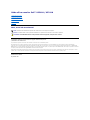 1
1
-
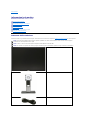 2
2
-
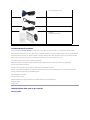 3
3
-
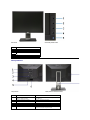 4
4
-
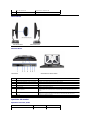 5
5
-
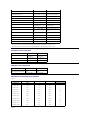 6
6
-
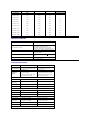 7
7
-
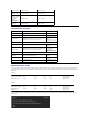 8
8
-
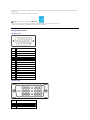 9
9
-
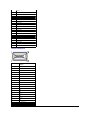 10
10
-
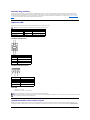 11
11
-
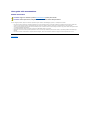 12
12
-
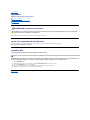 13
13
-
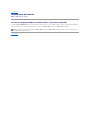 14
14
-
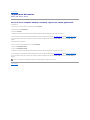 15
15
-
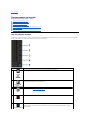 16
16
-
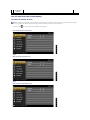 17
17
-
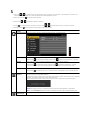 18
18
-
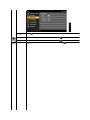 19
19
-
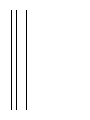 20
20
-
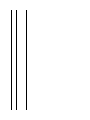 21
21
-
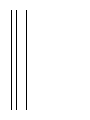 22
22
-
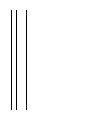 23
23
-
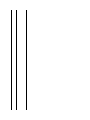 24
24
-
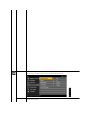 25
25
-
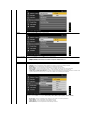 26
26
-
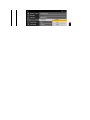 27
27
-
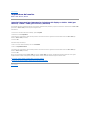 28
28
-
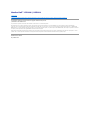 29
29
-
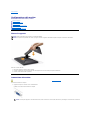 30
30
-
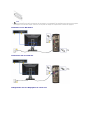 31
31
-
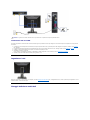 32
32
-
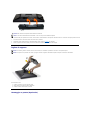 33
33
-
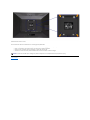 34
34
-
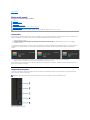 35
35
-
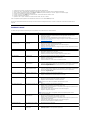 36
36
-
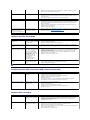 37
37
-
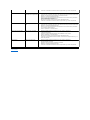 38
38